
「Start My Day 2.0」簡單來說應該可以算是「另類的」快速啟動軟體,讓你事先做好排程,以後就能一鍵自動打點好個人電腦工作環境。它的概念卻很有趣,與其問說這款軟體能夠在哪些功能上提供你幫助,不如說這款軟體是試著讓你改變某些使用習慣,建立一些有助益的工作流程。
讓 我們舉個現實生活中的例子,以寫書法來說好了,當我們準備開始寫書法時,總得先把書桌桌面清理乾淨,鋪好墊子、展開宣紙、放上紙鎮、拿出毛筆、選擇臨帖, 擺起硯台並開始磨墨,甚至講究一點的可能還會焚個香、放個音樂,最後才在平心靜氣的氛圍中提筆練習。也就是說當我們準備開始一件正經事之前,總是會有一些 前期的準備工作。
而「Start My Day」,字面意義是「開始我的一天」,其實就是幫你在開始要用電腦做正經事之前,快速的打點好需要的準備工作:亦即一次啟動好所有需要的軟體、文件、網站等等。就像我會用電腦做的正經事之一應該就是寫部落格,而這時就可利用「Start My Day」,快速啟動寫作軟體、截圖軟體、剪貼軟體、翻譯軟體、相簿網站、筆記網站、草稿文件等等需要項目,順便放個能刺激靈感的輕音樂,讓我立刻進入專心寫作狀況。
- Start My Day 2.0:http://www.thewindowsclub.com/start-my-day-utility-automates-daily-windows-tasks
- 支援系統:Windows XP、Vista、Windows 7
- 可以自動開啟的應用程式:*.exe, *.ahk; *.bat;*.bin; *.cmd;*.exe; *.iso; *msc; *.msi; *.torrent; *.wsf; *.vbs
- 可以自動開啟的文件檔案:*.accdb; *.cfg; *.dat; *.doc; *.docx; *.ini; *.log; *.mht; *.msg; *.ods; *.one; *.psd; *.xps; *.xlsx; .xlt; *.xls; *.odt; *.pdf; *.pps; *.pptx; *.rtf; *.txt; *.sdb; *.sql; *.wps; *.wks; *.wpd; *.xml
- 可以自動開啟的影音檔案:*.midi; *.mp3; *.wav; *.wma, *.avi; *.divx; *.mov; *.mpg; *.mpeg; *.wmv; *.xvid *.mkv
- 01 :打點你的Start My Day啟動清單
而Start My Day主介面左下方的工具按鈕可以進入〔設定〕,右下方的眼睛按鈕可以將主程式〔縮小到系統列〕。

- 02. 拖曳方式快速加入工作程式
我依據前一篇文章「讓電腦工作變快!10個我常用的免費系統效率優化軟體」說明的效率優化原則,這裡是使用「Everything」快速找出檔案來拖曳進排程清單中。
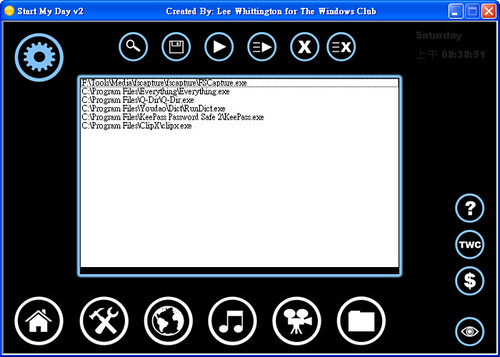
- 03.直接貼上常用網站網址
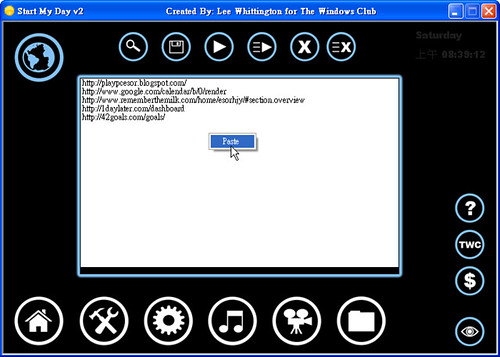
- 04.幫你打開最近常用文件
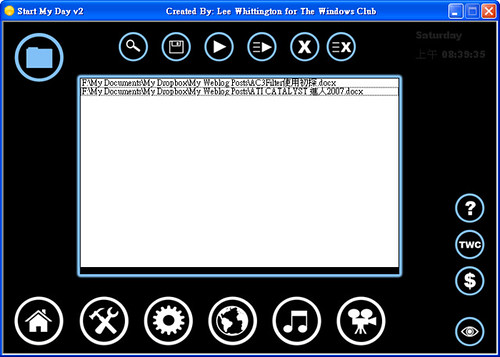
- 05. 開機提醒:用一個Start My Day取代多個開機常駐程式
確認後按下左方的〔Save〕,等時間到時Start My Day就會跳出來幫你打點好所有準備工作囉!(不過在我的電腦中,Start My Day 2.0的排程啟動功能怪怪的,歡迎讀者回饋是否有相關問題?)
而我這邊建議把Start My Day設定成開機啟動,然後把你原本需要開機啟動的一些輔助軟體,透過添加到Start My Day清單中,讓開機後真的要開始工作時,才利用Start My Day一次啟動,這樣可以節省開機資源、增加開機效能。
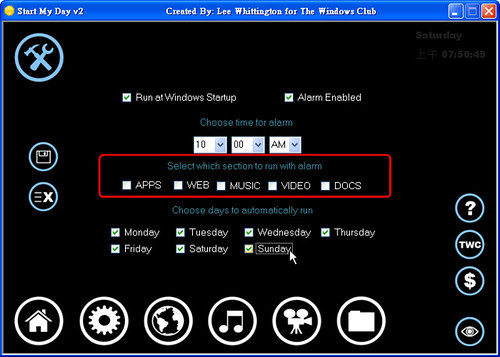
- 06. 推薦作法:手動單鍵啟動所有工具
當我真的想要開始認真工作前,先啟動Start My Day主介面,如果確定要一次把所有排程的項目打開,先切換到該清單頁面,按下上方的〔Run All〕,就能一次打開列表中的所有項目。
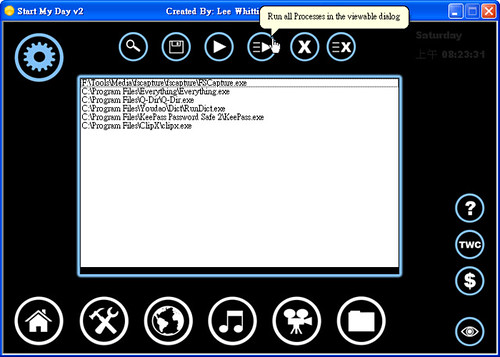
- 小結:
- 1.讓你開機時盡量不要常駐軟體,等到真的要開始工作前,才把工作需要的輔助軟體一次打開(這樣開機進入系統速度變快,另外你也可以開機後先做閒事)。
- 2.幫助你在完成經常性固定工作時,思考規劃可以使用哪些輔助軟體(例如我常常寫部落格,這時候可以搭配哪些輔助工具?)。
- 3.幫助你進入「開始工作」的情境,當你打開Start My Day,點擊〔Run All〕,就表示要專心開始工作,不再進行其它動作了。
- 4.提醒功能督促你在特定循環時間區段中去做應該要做的工作。
加入書籤 :








0 意見:
張貼留言